- Autors Jason Gerald [email protected].
- Public 2024-01-15 08:19.
- Pēdējoreiz modificēts 2025-01-23 12:26.
Šis raksts māca, kā uzzināt, vai attiecīgā persona ir izlasījusi ziņojumu, ko nosūtījāt operētājsistēmā Android. Lielākajai daļai noklusējuma ziņojumapmaiņas lietotņu šī funkcija nav, bet WhatsApp, Viber un Facebook Messenger to izmanto jau no paša sākuma.
Solis
1. metode no 4: lasīšanas kvīšu iespējošana Android tekstam
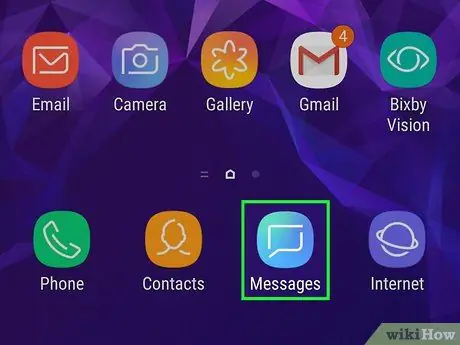
1. darbība. Atveriet lietotni Android ziņojumi
Lielākajai daļai Android ierīču vienkārši ir īsziņu sūtīšanas lietotne, kurā nav iekļauts ziņojums, kurā tiek lasīts ziņojums, bet kurš zina, ka jūsu ierīce to dara.
Šī metode nedarbosies, ja vien jūs un attiecīgā persona ziņu sūtīšanai neizmantosit vienu un to pašu lietotni (un abiem nav lasītas ziņas)
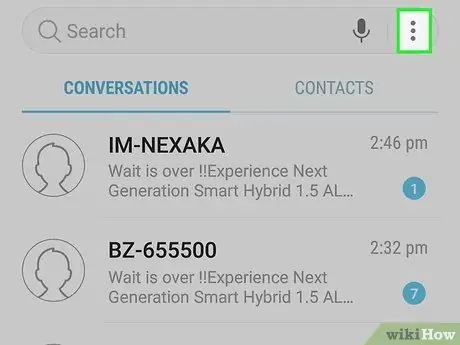
2. solis. Pieskarieties ikonas izvēlnei
Šī ikona parasti ir formā ⁝ vai ≡ vienā no ekrāna augšējiem stūriem.
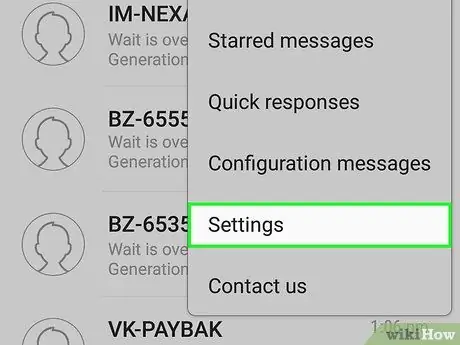
3. solis. Pieskarieties Iestatījumi
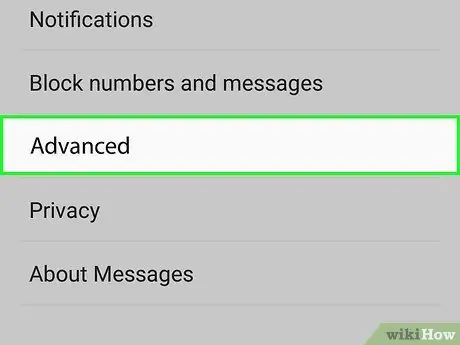
4. solis. Pieskarieties Papildu
Atkarībā no modeļa šī iespēja var nebūt pieejama. Teksts var būt “Īsziņas” vai cita līdzīga opcija.
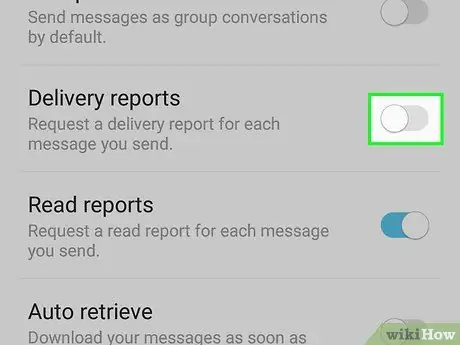
5. solis. Ieslēdziet opciju “Lasīt kvītis”
Atkal šī opcija ne vienmēr ir pieejama operētājsistēmā Android. Šī opcija ļauj uzzināt, kad saņēmējs atvēra ziņojumu.
Ja redzat opciju, kurā teikts Piegādes atskaites, ņemiet vērā, ka tas ir tikai ziņojums, ka ziņojums ir nosūtīts uz adresāta tālruni, nevis tas, ka cilvēki ir atvēruši ziņojumu, lai to izlasītu.
2. metode no 4: Facebook Messenger izmantošana
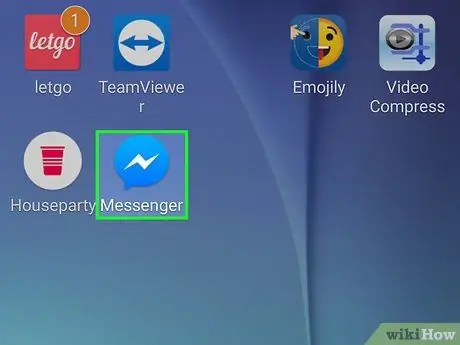
1. solis. Atveriet Facebook Messenger operētājsistēmā Android
Ikona ir zils tērzēšanas burbulis, kura iekšpusē ir balta zibens. Parasti šī ikona atrodas sākuma ekrānā vai lietotņu atvilktnē.
Facebook Messenger ietver funkciju, kas ļauj lietotājiem redzēt, kad ziņojums ir izlasīts
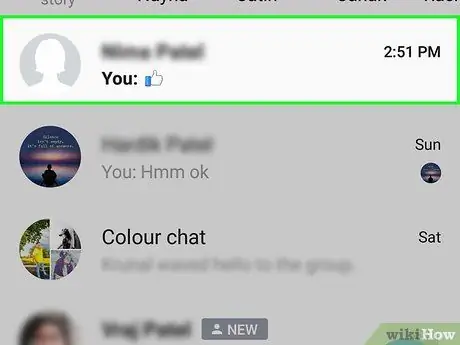
2. solis. Pieskarieties personai, kurai vēlaties nosūtīt īsziņu
Tiks atvērta tērzēšanas lapa.
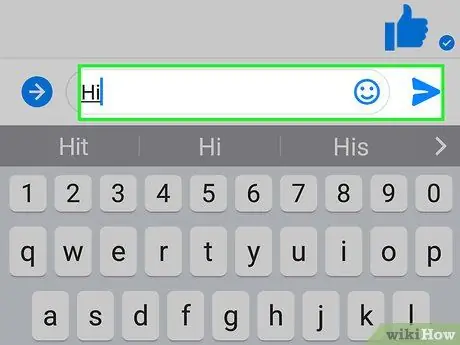
3. solis. Ierakstiet un nosūtiet ziņojumu
Ziņojums tiks parādīts tērzēšanā.
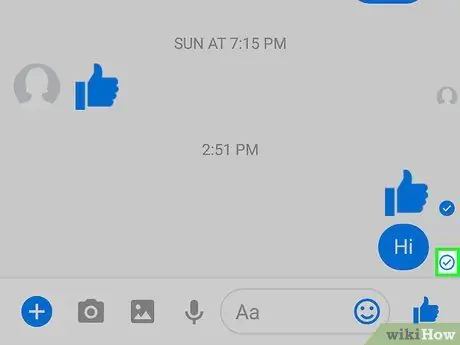
4. solis. Apskatiet mazo ikonu nosūtītās ziņas apakšējā labajā stūrī
- Ja baltajā aplī redzat atzīmi, tas nozīmē, ka esat nosūtījis ziņojumu un dodaties ceļā. Ziņojums vēl nav nonācis saņēmējā ierīcē.
- Ja zilajā aplī ir atzīme, ziņojums ir nonācis adresāta Messenger, bet viņš to vēl nav atvēris vai izlasījis.
- Pārbaudiet, vai jūsu drauga profila attēls neaizvieto atzīmi. Tas nozīmē, ka ziņa ir izlasīta.
3. metode no 4: WhatsApp izmantošana
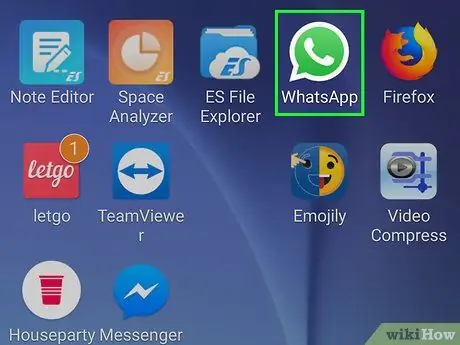
1. solis. Atveriet WhatsApp operētājsistēmā Android
Šai lietotnei ir zaļa ikona ar baltu tērzēšanas burbuli, kurā ir klausule. Parasti šī ikona atrodas sākuma ekrānā vai lietotņu atvilktnē.
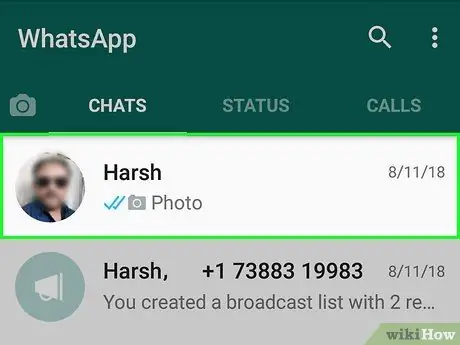
2. solis. Pieskarieties personai, kurai vēlaties nosūtīt īsziņu
Tiks atvērta tērzēšanas lapa.

3. solis. Ierakstiet un nosūtiet ziņojumu
Tērzēšanas lapas apakšdaļā parādīsies ziņojums.
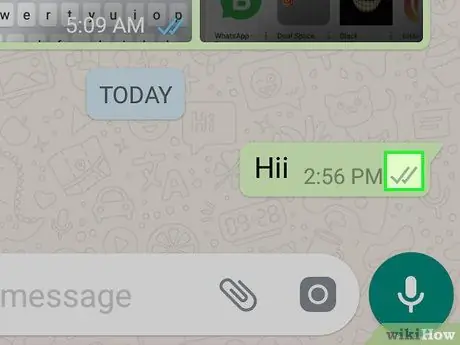
4. solis. Paskatieties uz ikonu ziņojuma apakšējā labajā stūrī
Šī ikona norāda, vai ziņa ir izlasīta vai nē.
- Ja redzat pelēku ķeksīti, tas nozīmē, ka ziņojums nav nosūtīts uz adresāta WhatsApp. Iespējams, adresāta pieteikums vēl nav atvērts.
- Divu pelēko ērču ikona nozīmē, ka ziņojums ir nosūtīts, bet adresāts to nav izlasījis.
- Kad abas ērces kļūst zilas, tas nozīmē, ka adresāts ir izlasījis ziņojumu.
4. metode no 4: Viber izmantošana
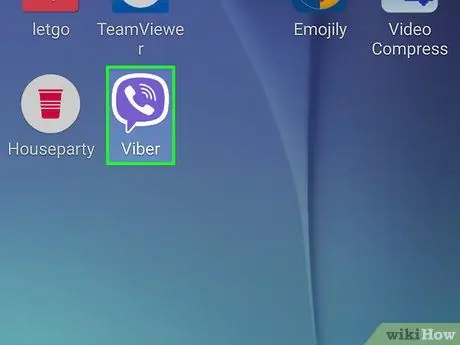
1. solis. Atveriet Viber operētājsistēmā Android
Violeta ikona ar baltu burbuli ar tālruņa uztvērēju. Parasti to atrodat sākuma ekrānā vai lietotņu atvilktnē.
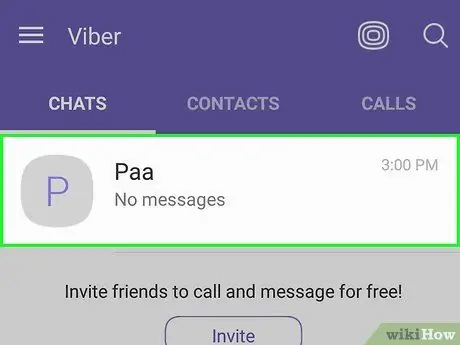
2. solis. Pieskarieties personai, kurai vēlaties nosūtīt īsziņu
Tiks atvērta tērzēšanas lapa.
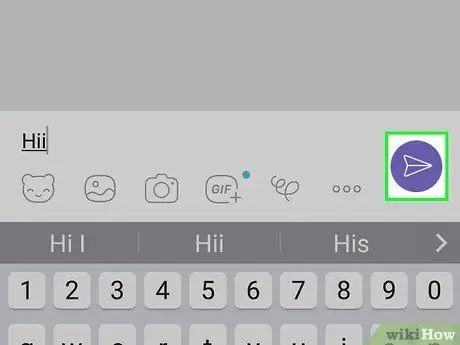
3. solis. Ierakstiet un nosūtiet ziņojumu
Ziņojums būs tērzēšanas lapas apakšā.
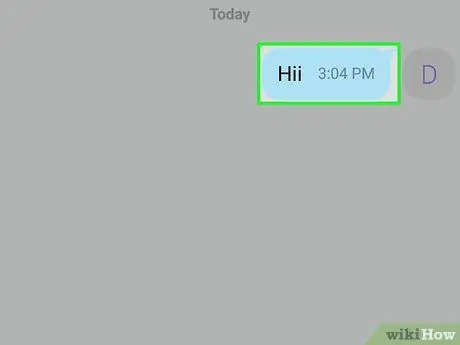
4. solis. Apskatiet pelēko tekstu zem ziņojuma
Lūk, kā noteikt, vai adresāts ir izlasījis jūsu ziņojumu.
- Ja zem ziņojuma nav pelēka teksta, tas nozīmē, ka ziņojums ir nosūtīts, bet vēl nav sasniedzis adresāta pieteikumu. Varbūt Viber ir izslēgts vai tālrunis ir izslēgts.
- Ja redzat vārdus "piegādāts" (nosūtīts), tas nozīmē, ka ziņojums ir nosūtīts, bet adresāts to nav atvēris.
- Ja redzat vārdus “Redzēts” (redzams), tas nozīmē, ka adresāts ir izlasījis ziņojumu.






